Cara menyambungkan smartphone Galaxy Anda ke mobil menggunakan Android Auto
Anda tidak akan perlu melepas setir mobil berkat dukungan penuh dari Android Auto. Android Auto memungkinkan Anda mengendalikan display mobil Anda dengan merekonstruksi layar dan menempatkan semua informasi yang Anda butuhkan di depan Anda. Manfaatkan fungsinya dan dapatkan tips yang bermanfaat tentang cara menyambungkan mobil dan perangkat seluler Anda menggunakan Android Auto.
Sebelum Anda mencoba rekomendasi di bawah ini sebagai solusi, pastikan Anda memeriksa apakah perangkat lunak perangkat Anda dan aplikasi terkait diperbarui ke versi terbaru. Harap lihat cara memperbarui perangkat lunak perangkat seluler Anda dalam urutan sebagai berikut.
Langkah 1. Buka Pengaturan > Pembaruan perangkat lunak.
Langkah 2. Ketuk Unduh dan instal.
Langkah 3. Ikuti petunjuk pada layar.
Apa yang bisa dilakukan Android Auto
Sambungkan ponsel Anda ke display mobil. Aplikasi Android akan langsung ditampilkan. Anda dapat mengetuk untuk melihat arah berkendara atau pesan teks dengan perintah suara. Anda juga dapat menelepon teman Anda tanpa menggunakan tangan. Android Auto membantu Anda fokus dalam berkendara. Sambungkan ponsel Anda dan mulai.
Apa yang bisa Anda lakukan dengan Android Auto
- Navigasi
- Aplikasi Musik
- Panggilan telepon dan pesan SMS
- Google Assistant
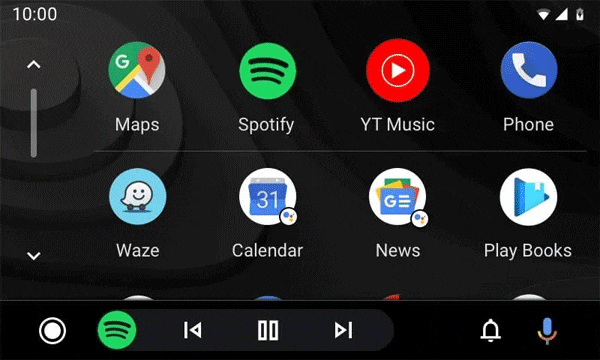
Cara menyambungkan ponsel Galaxy ke mobil
Langkah 1. Periksa kendaraan Anda.
- Periksa kendaraan Anda apakah kendaraan atau stereo kompatibel dengan Android Auto.
- Pastikan Android Auto diaktifkan di pengaturan kendaraan Anda. Baca buku panduan kendaraan Anda atau hubungi produsennya jika Anda membutuhkan bantuan lebih lanjut.
- Pada beberapa kendaraan, dukungan Android Auto ditambahkan dalam pembaruan. Jika mobil Anda tercantum sebagai model yang didukung namun Android Auto tidak bekerja, coba perbarui sistem infotainment Anda atau kunjungi dealer lokal Anda. Baca buku panduan kendaraan Anda atau hubungi produsennya jika Anda membutuhkan bantuan lebih lanjut.
Langkah 2. Periksa ponsel Anda.
- Jika ponsel Anda menjalankan Android 10, Anda tidak perlu mengunduh Android Auto secara terpisah.
- Jika ponsel Anda menjalankan Android 9 atau lebih rendah, Anda harus mengunduh Android Auto dari Play Store.
- Koneksi ponsel Anda harus mengizinkan transfer data agar Android Auto dapat berfungsi. Saat perangkat Anda tersambung melalui kabel USB, usap ke bawah dari atas layar dan ketuk notifikasi dari sistem Android. Pilih opsi yang mengizinkan transfer file.
Langkah 3. Sambungkan dan mulai.
- Koneksi antara Android Auto dan kendaraan dapat dilakukan menggunakan Bluetooth atau kabel USB, dan metode koneksi mungkin berbeda tergantung kendaraan dan produsen.
- Periksa apakah Android Auto ditampilkan pada display.
- Meskipun sebagian besar kabel USB terlihat serupa, ada perbedaan besar dalam hal kualitas dan kecepatan pengisian daya. Android Auto memerlukan kabel USB berkualitas tinggi yang mampu mendukung transfer data. Jika memungkinkan, gunakan kabel asli yang diberikan bersama perangkat Anda
Android Auto hanya bekerja di perangkat, kendaraan, dan kabel USB tertentu. Jika Anda mengalami kesulitan ketika menyambungkan ponsel Anda, Anda dapat memeriksa daftar di bawah ini untuk memecahkan masalah Anda.
Daftar periksa saat tidak bisa tersambung
- Android Auto merekomendasikan Android 6.0 atau lebih tinggi.
- Periksa pembaruan terkait Android Auto, dan selalu jaga aplikasi agar tetap terbaru.·
- Demi keselamatan, koneksi awal hanya memungkinkan saat kendaraan berhenti. ·
- Koneksi antara Android Auto dan kendaraan dapat dilakukan menggunakan Bluetooth atau kabel USB, dan metode koneksi mungkin berbeda tergantung kendaraan dan produsen. Metode koneksi persis antara kendaraan yang dimiliki dan Android Auto harus dikonfirmasi oleh produsen kendaraan. ·
- Menggunakan kabel USB Samsung asli (Tergantung kendaraan, bahkan kabel asli mungkin tidak kompatibel). Selain itu, disarankan agar Anda menggunakan kabel USB pendek maksimal 1m. ·
- Periksa apakah Anda tersambung ke kendaraan lain.
Cara memeriksa apakah koneksi dari kendaraan lain sulit dilakukan
Langkah 1. Cabut ponsel Anda dari mobil.
Langkah 2. Buka aplikasi Android Auto pada ponsel Anda.
Langkah 3. Pilih Menu > Pengaturan > Mobil yang tersambung.
Langkah 4. Hapus centang pada kotak di sebelah pengaturan Tambahkan mobil baru ke Android Auto.
Langkah 5. Coba colokkan ponsel Anda lagi ke mobil.
Catatan : Pastikan mobil kompatibel dengan Android Auto dan Android Auto diaktifkan.
Catatan : Screenshot dan menu perangkat mungkin berbeda tergantung model perangkat dan versi perangkat lunak.
Jika Anda melihat adanya perilaku yang tidak wajar pada ponsel, tablet, atau wearable Samsung, Anda dapat mengirimkan pertanyaan kepada kami di aplikasi Samsung Members.
Ini memungkinkan kami untuk melihat lebih dekat apa yang sedang terjadi. Data akan dianonimkan dan hanya disimpan selama investigasi. Cari tahu selengkapnya tentang cara mengirimkan laporan kesalahan melalui 'Cara menggunakan aplikasi Samsung Members'.
Terima kasih atas tanggapan Anda
Mohon jawab semua pertanyaan.
RC01_Static Content



